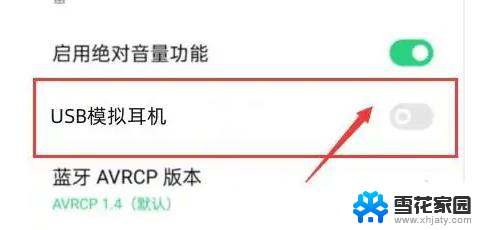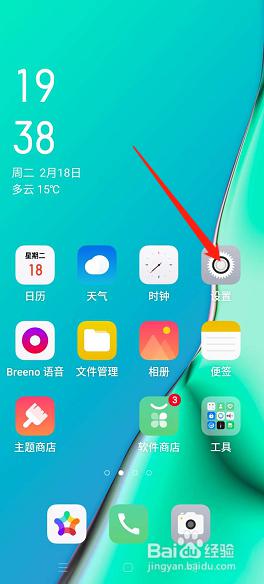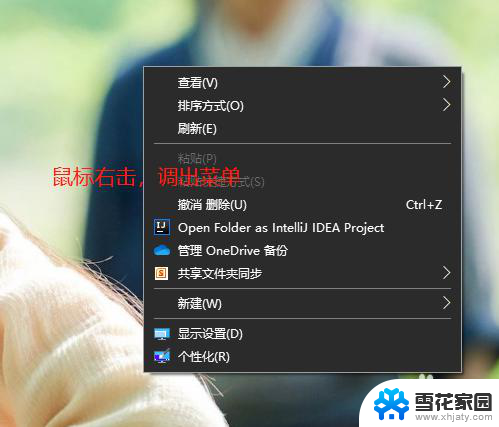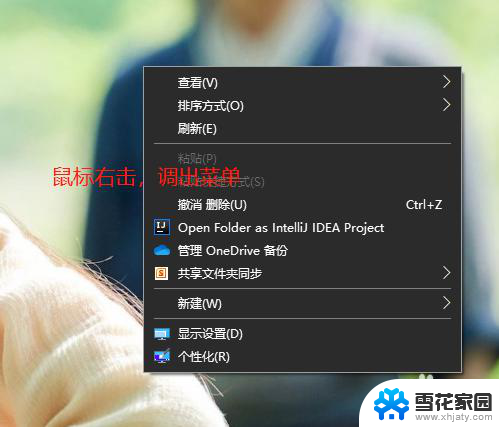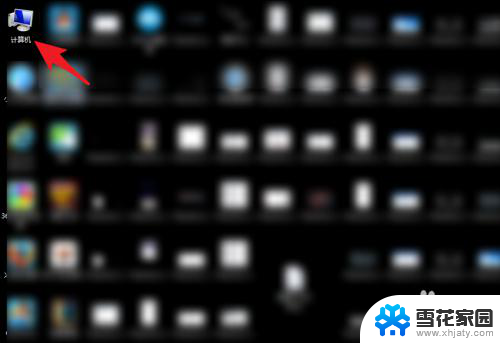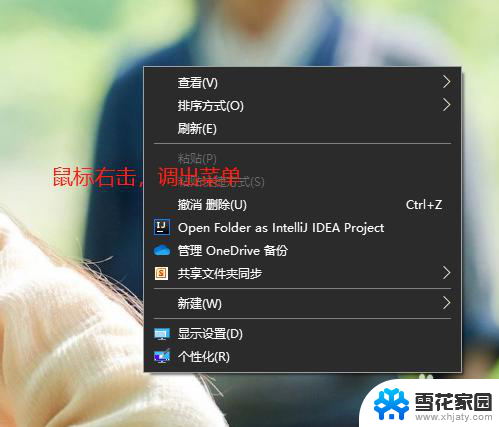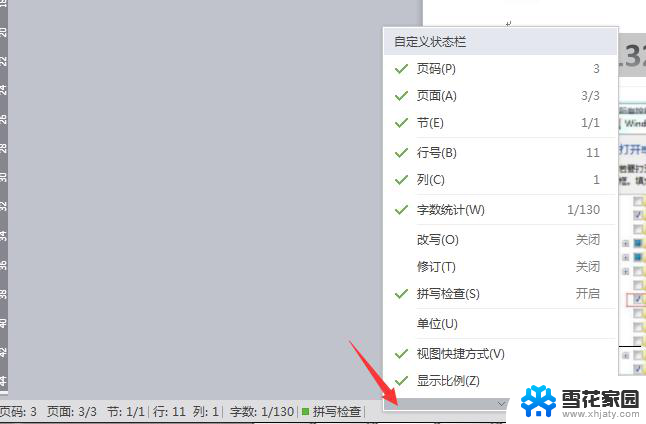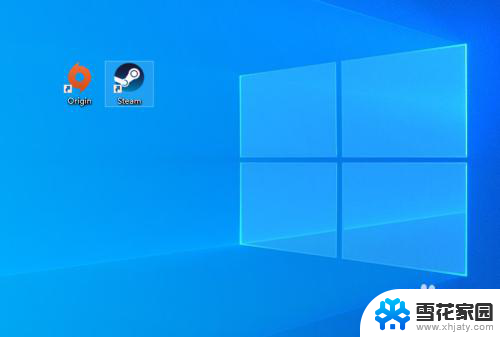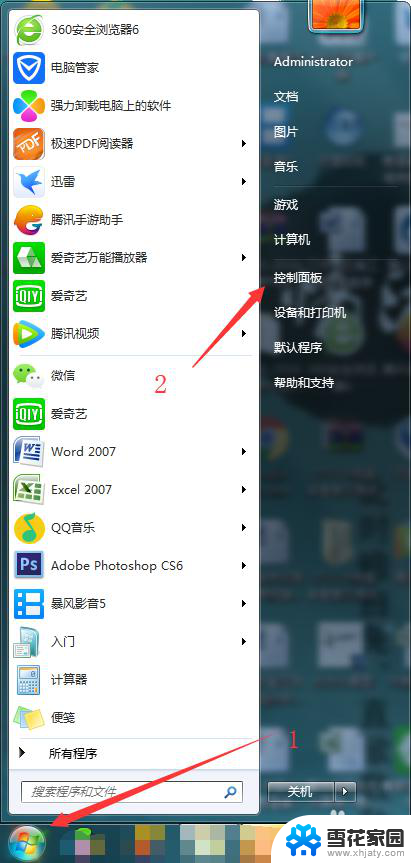当前显示器不支持hdr 怎样查询显示器是否支持HDR技术
更新时间:2024-02-25 14:44:16作者:jiang
当前显示器不支持HDR技术是一个令人困扰的问题,尤其对于追求高品质影音体验的用户而言,如何查询显示器是否支持HDR技术却是一个让人头疼的难题。HDR(高动态范围)技术已经在电视和手机屏幕上得到广泛应用,但对于显示器来说,是否支持HDR技术却是一个需要仔细寻找的答案。在这篇文章中我们将探讨一些方法,帮助您查询显示器是否支持HDR技术,以便您能够享受到更精彩的视觉盛宴。
方法如下:
1.先用鼠标右键点击Windows10的开始菜单,弹出右键菜单后,点击【设置】选项。
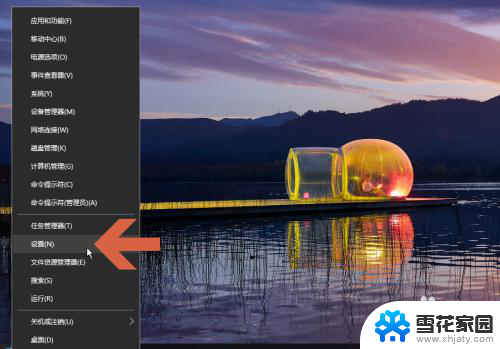
2.点击Windows设置界面中的【系统】。
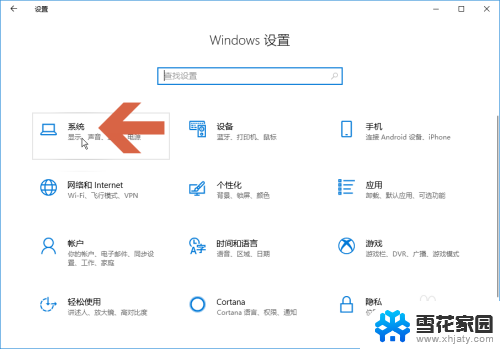
3.在系统界面的显示选项中点击【高级显示设置】。
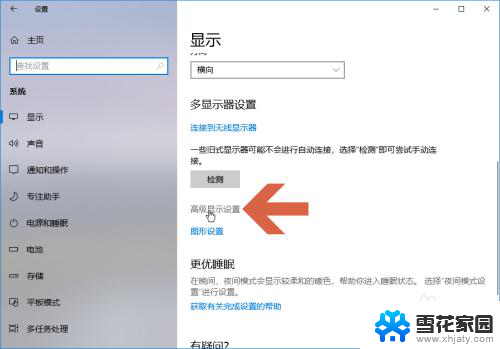
4.在打开的【高级显示设置】界面中的图示位置的【颜色空间】处会显示当前显示器支持的模式。如果显示HDR,就说明支持HDR。
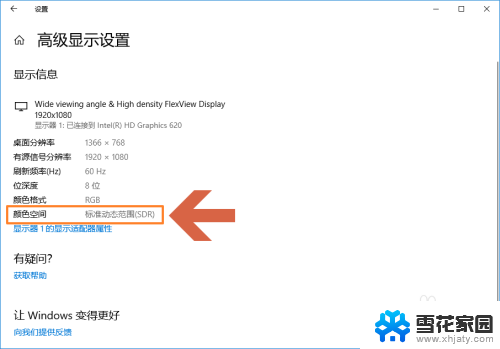
5.另外,也可以点击Windows设置界面中的【应用】。
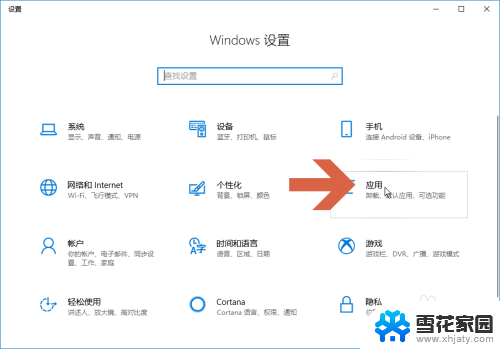
6.点击应用中的【视频播放】选项。
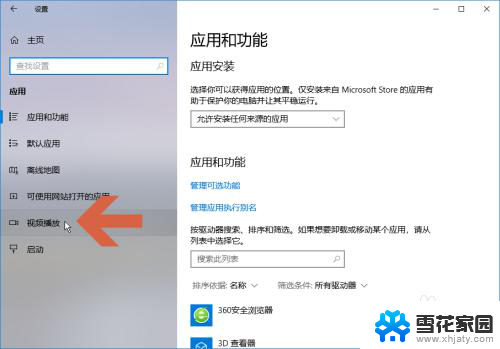
7.在视频播放的图示位置会显示当前显示器是否支持HDR。
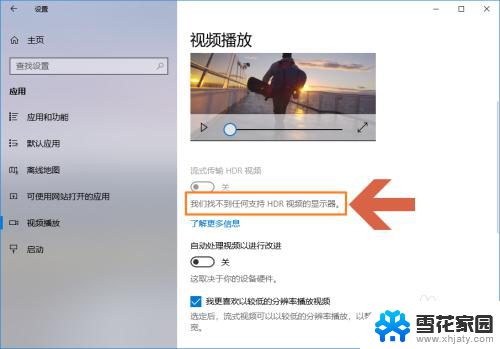
以上是当前显示器不支持HDR的全部内容,如果还有不清楚的用户,可以参考以上步骤进行操作,希望对大家有所帮助。